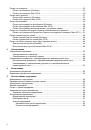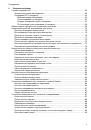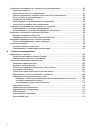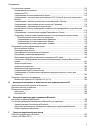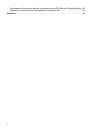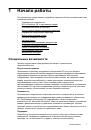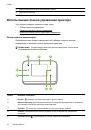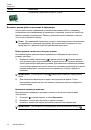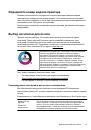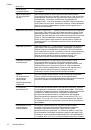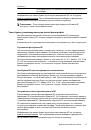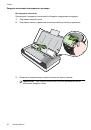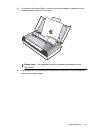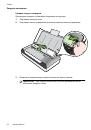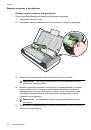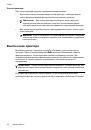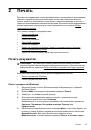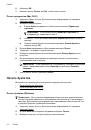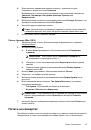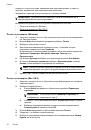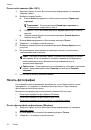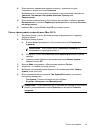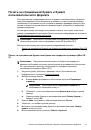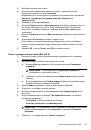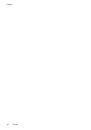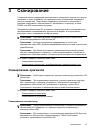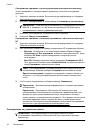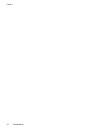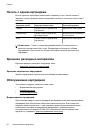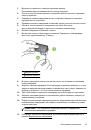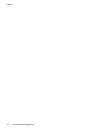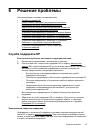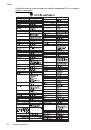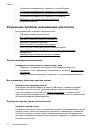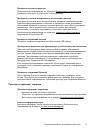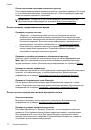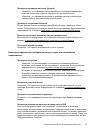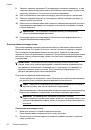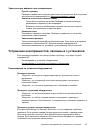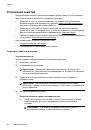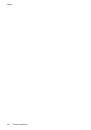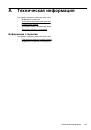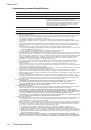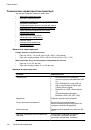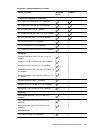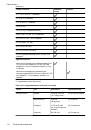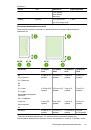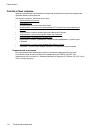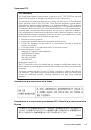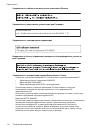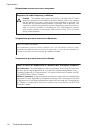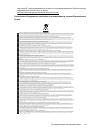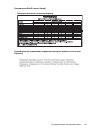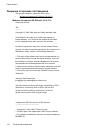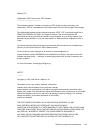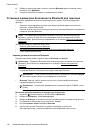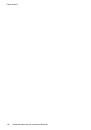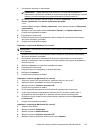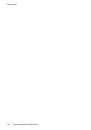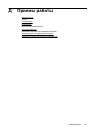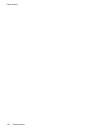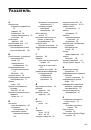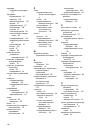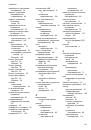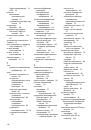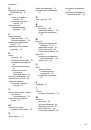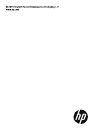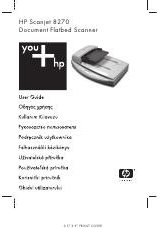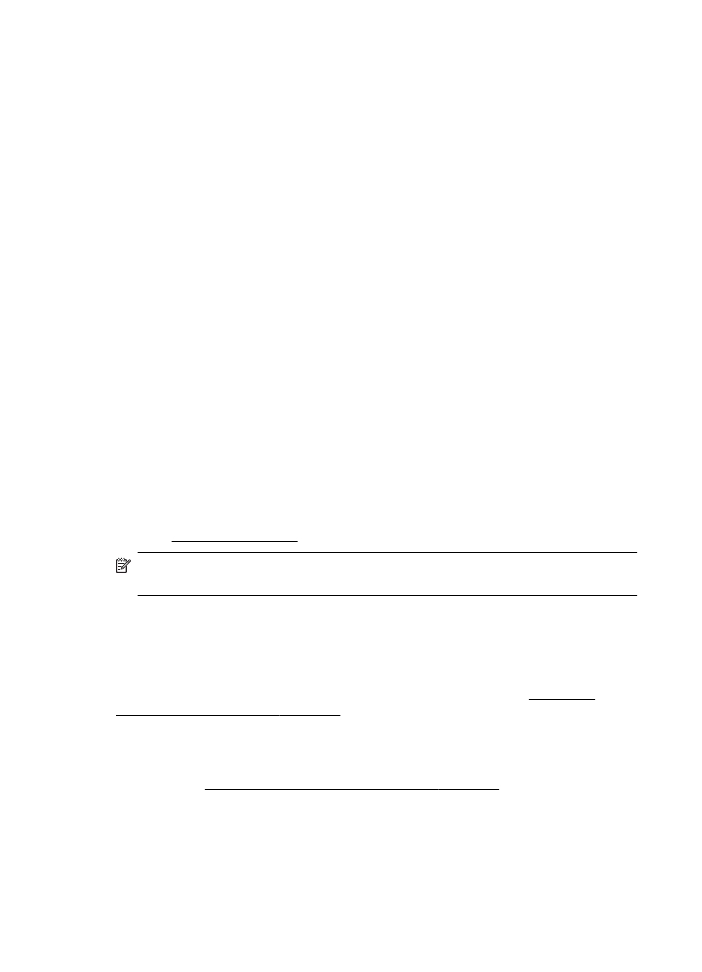
Проверьте
крышки
Убедитесь
,
что
все
фиксаторы
и
крышки
закрыты
правильно
.
Рекомендации
по
установке
программного
обеспечения
Проверьте
компьютерную
систему
•
Убедитесь
,
что
компьютер
работает
под
управлением
одной
из
поддерживаемых
операционных
систем
.
•
Убедитесь
,
что
компьютер
соответствует
минимальным
системным
требованиям
.
•
Проверьте
в
диспетчере
устройств
Windows,
что
драйверы
USB
не
отключены
.
•
Если
компьютер
под
управлением
Windows
не
может
обнаружить
принтер
,
запустите
программу
удаления
(util\ccc\uninstall.bat
на
компакт
-
диске
программного
обеспечения
HP)
для
полного
удаления
драйвера
печати
.
Перезагрузите
компьютер
и
повторно
установите
драйвер
принтера
.
Проверьте
предварительные
условия
установки
•
Перед
установкой
программного
обеспечения
убедитесь
,
что
все
другие
программы
закрыты
.
•
Если
компьютер
не
может
распознать
введенный
вами
путь
к
компакт
-
диску
,
проверьте
,
правильно
ли
вы
указали
букву
,
соответствующую
устройству
чтения
компакт
-
дисков
.
•
Если
компьютеру
не
удается
распознать
компакт
-
диск
с
программным
обеспечением
HP
в
приводе
для
компакт
-
дисков
,
проверьте
,
не
поврежден
ли
компакт
-
диск
.
Драйвер
печати
также
можно
загрузить
с
веб
-
сайта
HP:www.hp.com/support.
Примечание
.
После
исправления
ошибок
вновь
запустите
программу
установки
.
Проблемы
с
настройкой
соединения
Bluetooth
Если
у
вас
возникли
проблемы
печати
с
использованием
соединения
Bluetooth,
попробуйте
выполнить
следующие
рекомендации
.
Дополнительные
сведения
по
настройке
параметров
беспроводного
соединения
см
.
в
разделе
Windows
▲
Проверьте
параметры
Bluetooth.
Дополнительную
информацию
см
.
в
разделе
Mac OS
▲
Удалите
и
снова
добавьте
принтер
в
меню
Печать
и
факс
или
Печать
и
сканирование
(Mac OS).
Глава
6
96
Решение
проблемы